导读:时代在不断更替,生活质量在不断进步,如今网络已经成为我们生活中不可缺少的一部分,那么现在我们就一起来了解一下如何将操作系统为win7的电脑WiFi打开,这样我们就不需要担心手机卡的流量不够用,赶快来看一看吧。

一、win7操作系统开WiFi热点的方法:
第一步:首先准备一台操作系统为win7的电脑和一个连接WiFi的设备。
第二步:准备好相关设备以后,将win7笔记本的无线开启,然后打开html' target='_blank'>win7电脑的开始菜单,开始菜单位于桌面的左下方。
第三步:将开始菜单打开以后,在搜索栏输入cmd,这样win7电脑的桌面就会出现cmd.exe,cmd.exe就是Windows命令处理程序,然后点击鼠标右键,并且选择管理员身份运行选项。
第四步:进入到cmd.exe命令处理程序以后,输入相应的命令,命令是netshwlansethostednetworkmode=allowssid=livdran2012key=100100100。

第五步:将命令输入完成以后,再进行相应的设置,需要设置的有虚拟WiFi网卡、WiFi的名称以及WiFi的密码,其中密码必须为8个以上的字符,名称最好设置为英文。
第六步:设置好以后按下回车按键,它就可以运行了。
第七步:正常运行以后,将网络和共享中心打开,然后选择适配器的设置选项。
第八步:进入到适配器设置的页面以后,查看是否出现新的网络连接网卡,如果没有新的网卡,则需要进行更新操作,这个新的网卡为MicrosoftVirtualWiFiMiniportAdapter,我们要将它的名称改为虚拟WiFi。
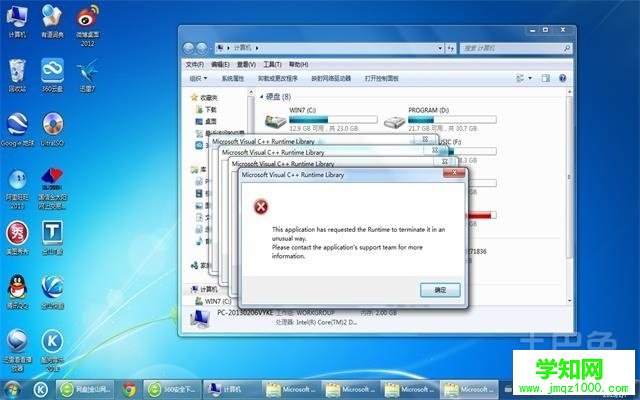
第九步:打开网络连接,然后使用鼠标右键点击网络连接,接着依次选择属性、共享选项,然后选择虚拟WiFi,然后选择确定。
第十步:完成虚拟WiFi的共享以后,然后将netshwlanstarthostednetwork的提示符输入到命令中,然后按下回车按键。
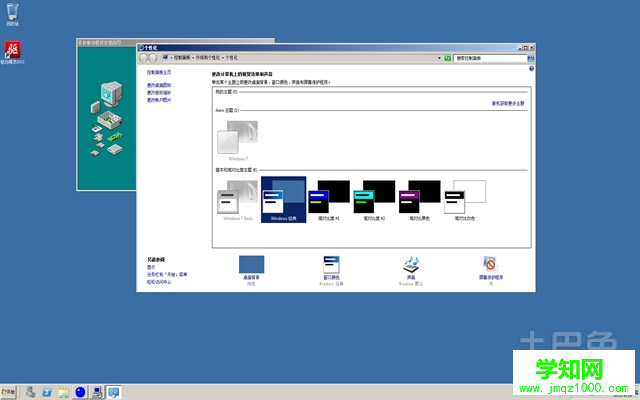
十一步:然后在连接WiFi的设备上将WiFi的密码输入,即可完成win7电脑WiFi热点的连接
上面就是win7开WiFi热点的方法,你学会了吗?
郑重声明:本文版权归原作者所有,转载文章仅为传播更多信息之目的,如作者信息标记有误,请第一时间联系我们修改或删除,多谢。
新闻热点
疑难解答